S√°bado 15 de julio de 2017
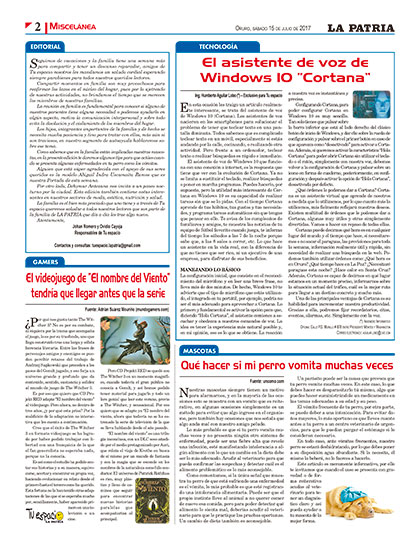
ver hoy
























¬ŅFotos en alta resoluci√≥n?, c√°mbiate a Premium...
En esta ocasi√≥n les traigo un art√≠culo realmente interesante, se trata del asistente de voz de Windows 10 (Cortana). Los asistentes de voz nacieron en los smartphones para solucionar el problema de tener que teclear texto en una pantalla diminuta. Todos sabemos que es complicado teclear texto en un m√≥vil, especialmente si est√°s andando por la calle, cocinando, o realizando otra actividad. Pero frente a un ordenador, teclear texto o realizar b√ļsquedas es r√°pido e inmediato.
El asistente de voz de Windows 10 que funciona con una conexi√≥n a internet, es la respuesta que tiene que ver con la evoluci√≥n de Cortana. Ya no se limita a sustituir el teclado, realizar b√ļsquedas o poner en marcha programas. Puedes hacerlo, por supuesto, pero la utilidad m√°s interesante de Cortana en Windows 10 es su capacidad de realizar tareas sin que se lo pidas. Con el tiempo Cortana aprende de tus h√°bitos, tus gustos y tus necesidades, y programa tareas autom√°ticas sin que tengas que pensar en ello. Te avisa de los cumplea√Īos de familiares y amigos, te muestra las noticias de tu equipo de f√ļtbol favorito cuando juega, te informa del tiempo los s√°bados a las 7 de la noche porque sabe que, a las 8 sales a correr, etc. Lo que hace un asistente en la vida real, con la diferencia de que no tienes que ser rico, ni un ejecutivo de una empresa, para disfrutar de sus beneficios.





